Cerințe preliminare pentru utilizarea recomandărilor de resurse (versiune preliminară)
Se aplică pentru: Operațiuni de proiect pentru scenarii bazate pe resurse/non-stoc, implementare simplă - acord cu facturarea proforma.
Important
Funcționalitățile din acest articol sunt disponibile pentru utilizatorii vizați ca parte a unei versiuni preliminare. Conținutul și funcționalitățile pot fi modificate. Pentru mai multe informații despre versiunile de previzualizare, consultați Întrebări frecvente privind actualizările serviciului cu o versiune.
Activați funcția de recomandări de resurse
Pentru a activa recomandările de resurse, urmați acești pași.
- conectați-vă la Microsoft Dynamics 365 Project Operations.
- Asigurați-vă că utilizați versiunea Project Operations 4.91.0.X sau o versiune ulterioară. Funcția de recomandări de resurse este disponibilă numai în aceste versiuni. Versiunea Project Operations 4.103.0.X sau o versiune ulterioară oferă recomandări cu mai mulți factori. Versiunile anterioare 4.91.0.X oferă recomandări care se bazează pe un singur factor (Experiență anterioară relevantă).
- În navigarea din stânga, modificați zona în Setări.
- În secțiunea General , selectați Parametri.
- Ar trebui să apară o listă de unități organizatorice. Atingeți de două ori (sau faceți dublu clic) pe rândul Unități organizaționale pentru coloanele care nu sunt linkuri.
- Pe pagina Parametrii proiectului , în câmpul Feature Control , selectați Feature Control.
- Selectați Activați caracteristica motorului de recomandare a resurselor, apoi selectați OK.
După ce finalizați această procedură, următorul pas este să activați patru fluxuri de date, așa cum este descris în secțiunea următoare.
Solicitați administratorului dvs. de sistem să activeze fluxurile de date
După ce activați caracteristica de recomandări de resurse, administratorul dvs. de sistem trebuie să activeze patru fluxuri de date. Asigurați-vă că acest administrator de sistem are drepturi de „Administrator global”. Acest pas obligatoriu, unic, trebuie finalizat pentru fiecare mediu nou în care funcția este activată. Cele patru fluxuri de date pregătesc infrastructura de date necesară pentru a genera recomandări optime pentru orice nou membru al echipei de proiect.
Pentru a activa fluxurile de date, solicitați administratorului dvs. de sistem să urmeze acești pași.
conectați-vă la mediul dumneavoastră de operațiuni de proiect ca administrator de sistem.
Deschideți o filă nouă în aceeași fereastră de browser și conectați-vă la Power Apps portal ca administrator de sistem. Pentru mai multe informații despre Power Apps portal, consultați conectați-vă la Power Apps.
În secțiunea Mediuri din dreapta sus, asigurați-vă că este selectat mediul în care sunteți conectat.
Pentru a vedea numele mediului, accesați mediul dvs., selectați simbolul profilului și copiați numele mediului din stânga sus a casetei de dialog care apare.
În panoul de navigare din stânga, selectați Fluxuri de date. Dacă această opțiune nu este direct vizibilă, selectați Mai multe, apoi selectați Dataflows.
Selectați fila Fluxurile mele de date . Această filă ar trebui să listeze următoarele fluxuri de date (în plus față de orice elemente preexistente):
- 1. Recomandare de resurse - KPE zilnic
- 2. Recomandare de resurse - Indexarea punctajelor săptămânale
- 3. Recomandare de resurse - Rezumat săptămânal al timpului de adăugare
- 4. Recomandări de resurse - Rezumatul timpului de actualizare săptămânală
Dacă nu sunt vizibile fluxuri de date în Fluxurile mele de date sau Toate fluxurile de date, consultați Gestionarea secțiunii Miss Dataflows a acestui articol.
Important
Fiecare flux de date are un număr ca prefix. Numerele indică ordinea în care trebuie să fie activate fluxurile de date. Asigurați-vă că sunt activate numai în ordinea specificată.
Gestionarea fluxurilor de date lipsă
Dacă nu sunt vizibile fluxuri de date în Fluxurile mele de date sau Toate fluxurile de date, această problemă se poate datora dreptului de proprietate asupra Fluxul de date este cu un alt cont de administrator de sistem global. Pentru a confirma calitatea de proprietar, urmați acești pași.
În panoul de navigare din stânga, selectați Soluții.
Setați filtrul la Toate și selectați soluția cu Nume afișat as Operațiuni de proiect (Nume trebuie să fie ProjectService).
Selectați Fluxuri de date, din lista de Obiecte din stânga. O listă cu toate fluxurile de date este vizibilă.
Identificați Proprietarul pentru fluxurile de date necesare în această funcție.
Dacă acest proprietar nu este un Utilizator de sistem, navigați înapoi la Acasă și selectați Fluxuri de date din panoul de navigare din stânga.
Important
Schimbarea dreptului de proprietate asupra acestor fluxuri de date nu este posibilă atunci când proprietarul actual este un utilizator de sistem care a furnizat actualizarea automată a Operațiunilor de proiect. În acest scenariu, trimiteți un bilet de asistență pentru a obține asistență imediată.
Accesați Toate fluxurile de date și căutați numele proprietarului identificat la pasul anterior.
Selectați proprietarul din lista care apare pentru a face vizibile toate cele patru fluxuri de date.
Selectați simbolul de depășire (trei puncte) pentru fiecare Dataflow și selectați Schimbați proprietarul. Selectați propriul cont ca noul proprietar și confirmați.
După ce parcurgeți acești pași pentru toate cele patru fluxuri de date, acestea sunt vizibile în Fluxurile mele de date și puteți continua să activați fiecare dintre ele.
Activați un flux de date
Începeți cu primul flux de date, 1. Recomandare de resurse - KPE zilnic. Selectați simbolul de depășire (trei puncte), apoi selectați Editare. Sunteți direcționat către o Power Query pagină care arată detalii despre fluxul de date selectat.
Selectați parametrul EnvironmentName . Apoi, în spațiul prevăzut pentru Valoarea curentă, înlocuiți textul substituentului ({{envName}}) cu adresa URL a mediului care este utilizat, fără „https://” (de exemplu, introduceți recommend.crm.dynamics.com).
În panoul Interogări , selectați primul element după EnvironmentName și Nume. Acest articol trebuie să aibă un simbol de avertizare (punct de exclamare) lângă el. Pentru primul flux de date, acest articol este msdyn_projecttask.
Primiți următorul mesaj de eroare: „Sunt necesare acreditări pentru a vă conecta la sursa CommonDataService”. Selectați Configurare conexiune.
Dacă urmați acești pași pentru prima dată, apare o casetă de dialog Conectați-vă la sursă de date . În această casetă de dialog, câmpul Conexiune este setat la Creați o nouă conexiune, câmpul Sursă de conectare este setat la numele mediului dvs., iar câmpul Tipul de autentificare este setat la Cont organizațional. (Imaginea următoare arată un exemplu.) Selectați conectați-vă și introduceți din nou acreditările de administrator de sistem. Apoi, după finalizarea conectării, selectați Conectați. Dacă primiți mesaje de eroare, selectați Actualizați în bara de instrumente.
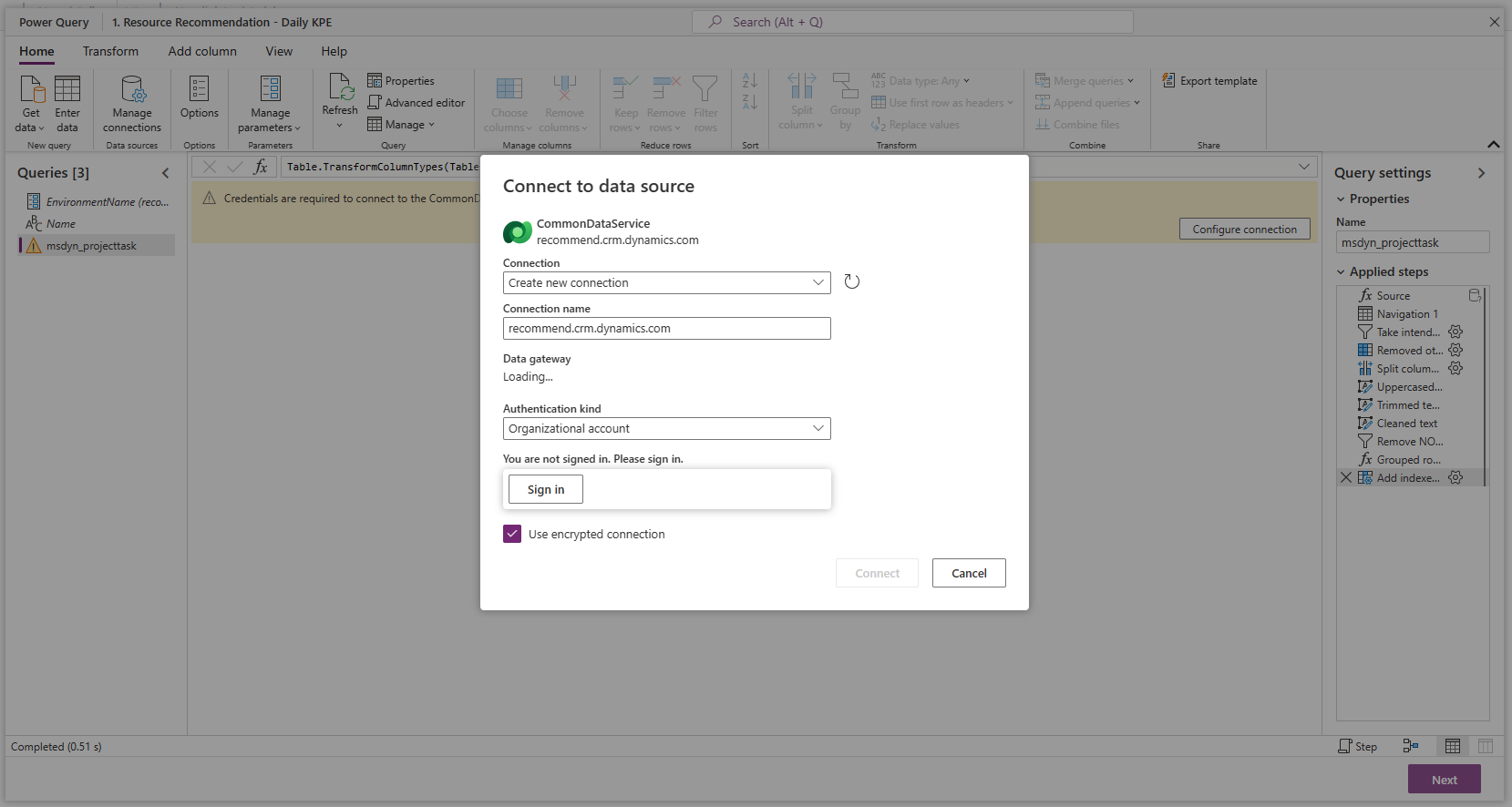
Dacă nu urmați acești pași pentru prima dată, nu apare nicio casetă de dialog și puteți selecta Conectați direct.
Selectați Următorul. Pagina care apare are un buton Publicare . Acest buton poate dura până la două minute pentru a deveni disponibil.
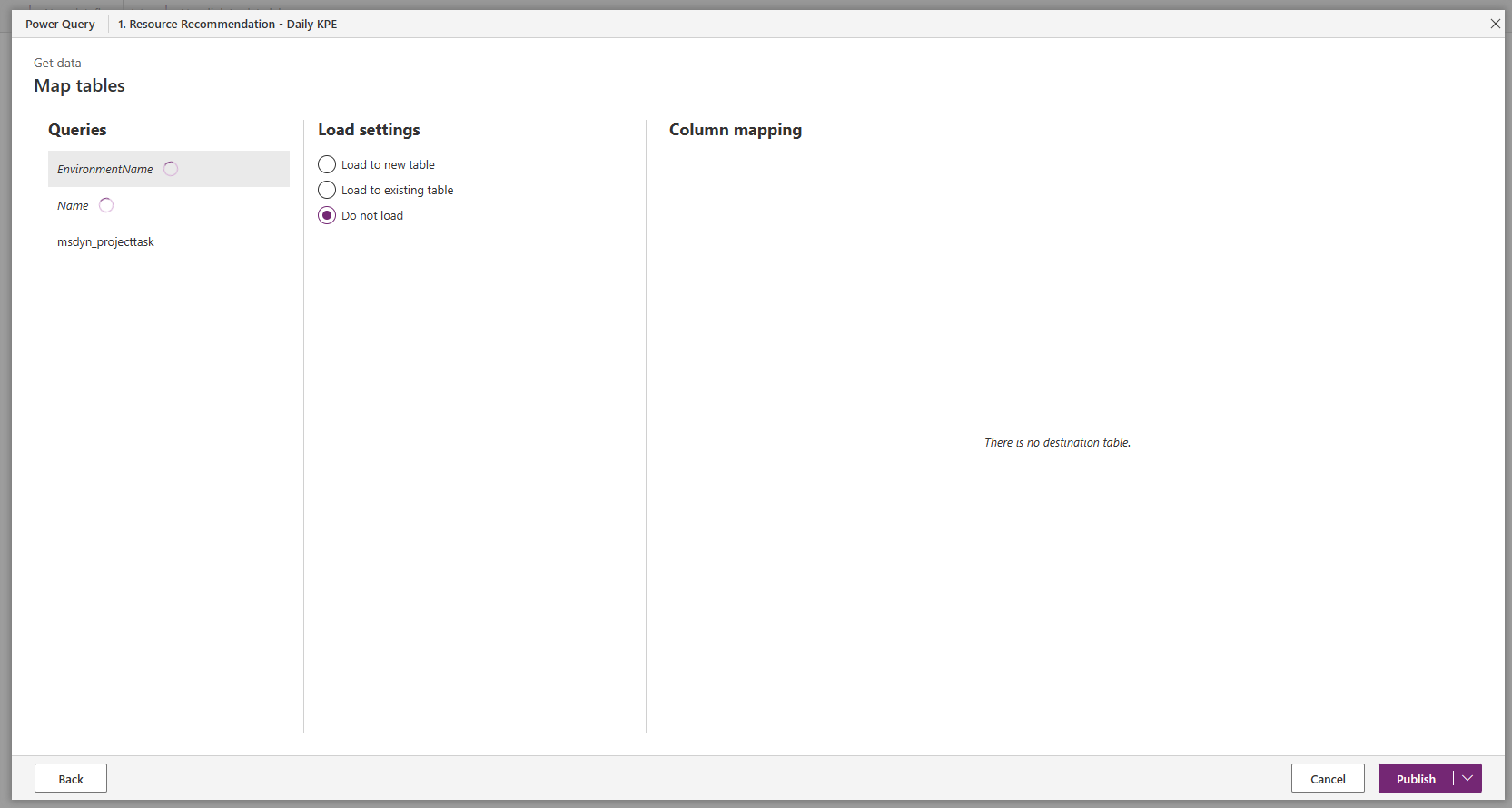
Selectați Publicare. Sunteți redirecționat înapoi la pagina Fluxuri de date .
Repetați pașii de la 1 la 7 pentru fluxurile de date rămase, în ordinea prefixului lor numeric.
Completați cerințele preliminare
Când fiecare flux de date are o bifă verde în coloana sa Ultima reîmprospătare , toate cerințele preliminare sunt pregătite pentru a utiliza această funcție. (Imaginea următoare prezintă un exemplu.)
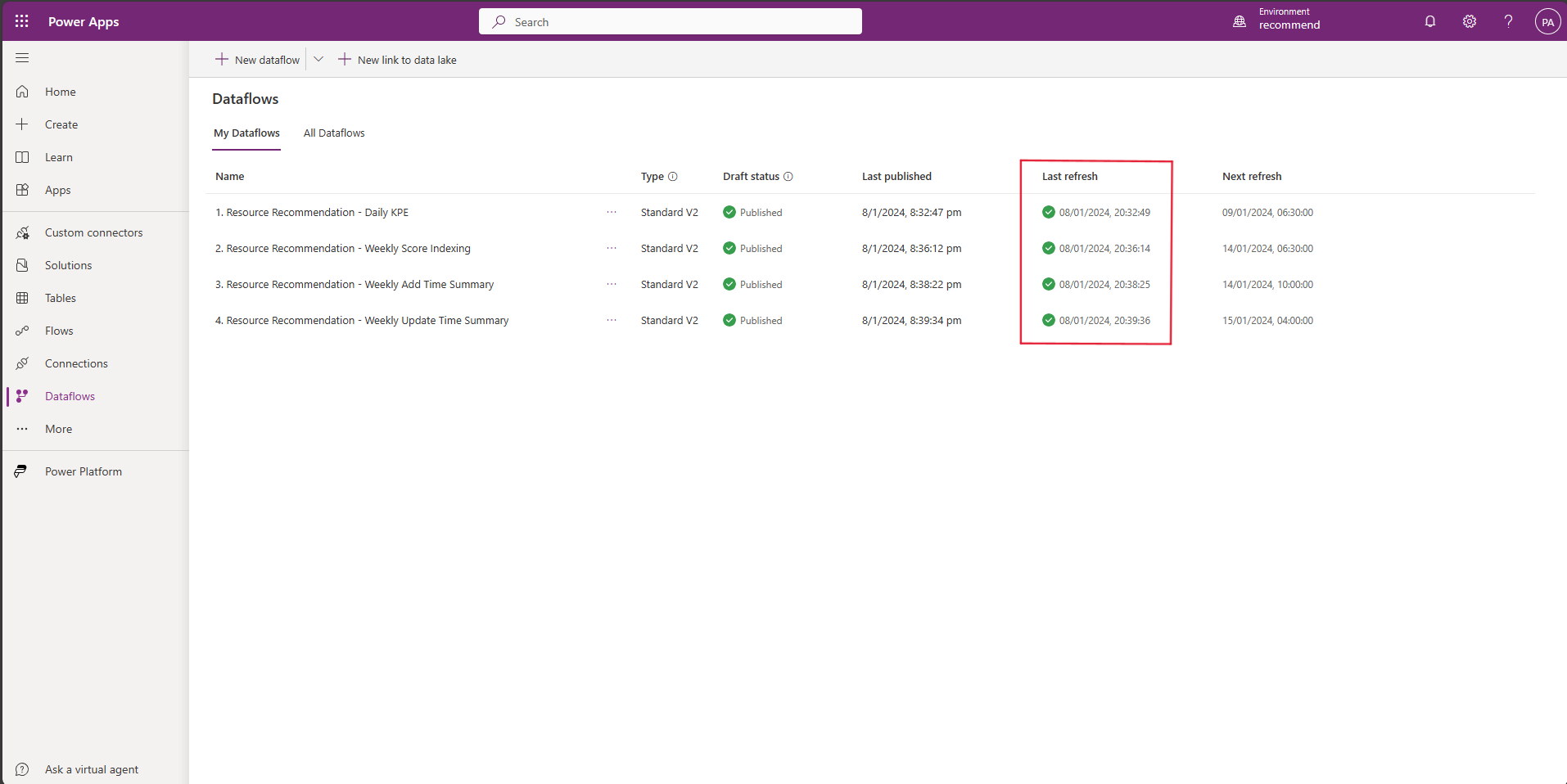
În funcție de numărul de proiecte și sarcini din mediul dvs., ar putea dura până la 24 de ore pentru ca toate fluxurile de date să își finalizeze reîmprospătarea.
Dacă fluxurile de date nu se reîmprospătează, trimiteți un bilet de asistență pentru a obține ajutor.
Notă
Dacă contul de utilizator de administrator de sistem care a fost utilizat pentru a activa fluxurile de date pentru prima dată este șters sau dezactivat, pașii precedenți trebuie repetați utilizând acreditări noi, active de administrator de sistem.
Pentru mai multe informații despre cum să utilizați funcția, consultați Obțineți recomandări pentru un membru al echipei de proiect.
Feedback
În curând: Pe parcursul anului 2024, vom elimina treptat Probleme legate de GitHub ca mecanism de feedback pentru conținut și îl vom înlocui cu un nou sistem de feedback. Pentru mai multe informații, consultați: https://aka.ms/ContentUserFeedback.
Trimiteți și vizualizați feedback pentru